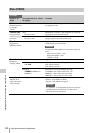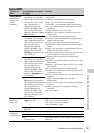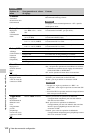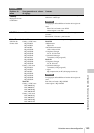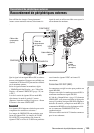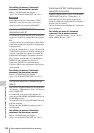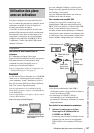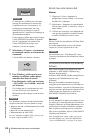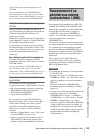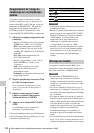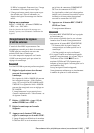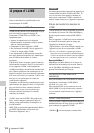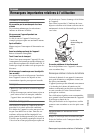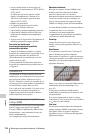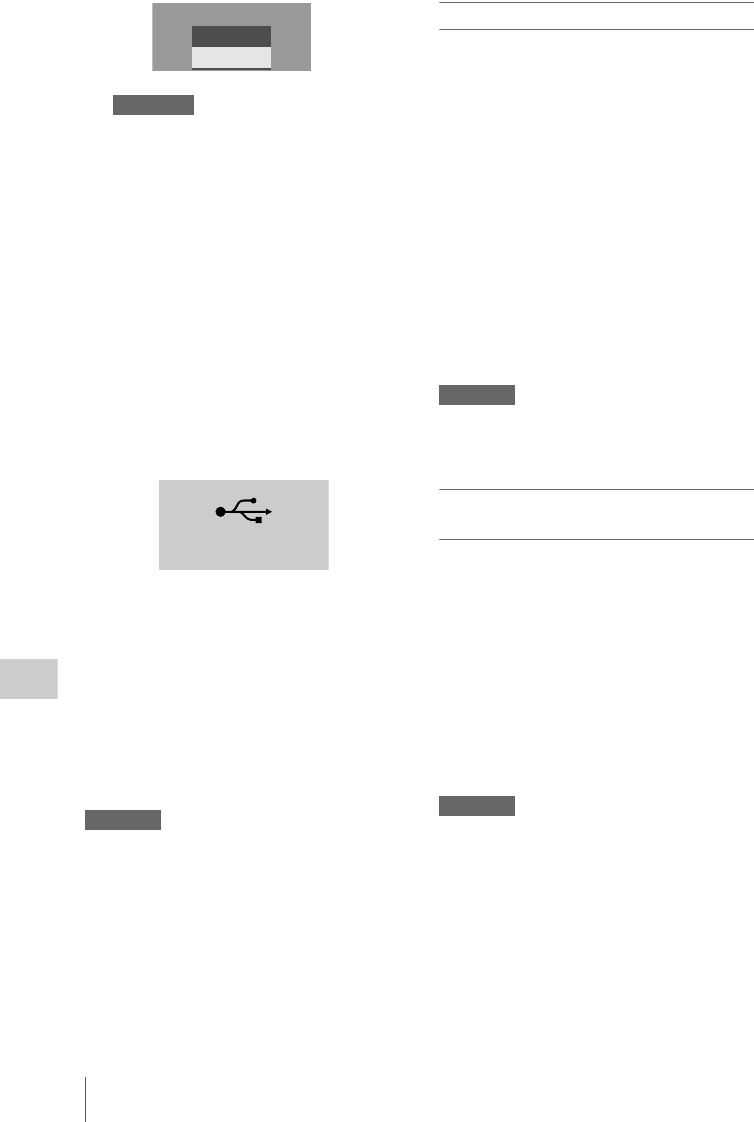
Utilisation des plans avec un ordinateur
148
Raccordement de périphériques externes
Ce message ne s’affichera pas si un autre
message de confirmation ou un message
d’opération en cours d’exécution (p. ex.
formatage ou restauration d’une carte
mémoire SxS) est indiqué à l’écran. Il
apparaît une fois l’opération de formatage ou
de restauration terminée.
Ce message ne s’affiche pas non plus lorsque
l’écran CLIP INFO est affiché. Il apparaît
lors de l’exécution d’une opération sur
l’écran CLIP INFO ou lorsque vous
retournez à l’écran de vignette.
2 Sélectionnez « Execute » en actionnant
la commande rotative ou la manette de
commande.
L’écran affiche les données suivantes :
3 Pour Windows, vérifiez que la carte
mémoire est affichée comme disque
amovible dans Poste de travail.
Pour Macintosh, vérifiez qu’un dossier
« NO NAME » ou « Untitled » a été créé
sur le bureau.
Ceci indique que le raccordement est actif.
(Le nom de dossier sur le bureau du
Macintosh peut être changé en fonction des
besoins).
Remarque
Les opérations suivantes doivent être éliminées
lorsque le témoin d’accès est allumé en rouge.
• Mise hors tension ou débranchement du cordon
d’alimentation
• Retrait de la carte mémoire SxS
• Débranchement du câble USB
Lors de l’utilisation du SBAC-US10, reportez-vous
au mode d’emploi du SBAC-US10.
Retrait d’une carte mémoire SxS
Windows
1. Cliquez sur l’icône « Supprimer le
périphérique en toute sécurité » sur la barre
de tâches de l’ordinateur.
2. Sélectionnez « Supprimer la carte mémoire
SxS en toute sécurité - Lecteur(X:) » dans le
menu affiché.
3. Vérifiez que le message vous indiquant que
vous pouvez supprimer le matériel en toute
sécurité s’affiche puis retirez la carte.
Macintosh
Glissez l’icône de carte mémoire SxS dans Trash
sur le bureau.
Si la carte mémoire SxS se trouve sur Finder,
cliquez sur l’icône d’éjection sur le côté.
Remarque
Ne sélectionnez pas « Card Power Off » dans
l’icône de carte mémoire SxS affichée sur la barre
de menus.
Utilisation du XDCAM EX Clip Browsing
Software
Pour copier les plans sur le disque local d’un
ordinateur, le XDCAM EX Clip Browsing
Software doit être utilisé.
Installez le XDCAM EX Clip Browsing Software
figurant sur le CD-ROM fourni sur votre
ordinateur.
Bien que les données concernant les plans
enregistrés soient mémorisées sur des fichiers et
dossiers multiples, vous pouvez facilement gérer
les plans sans vous préoccuper des données et de
l’arborescence des répertoires en utilisant le
XDCAM EX Clip Browsing Software.
Remarque
Si vous manipulez les plans, par exemple si vous
les copiez sur la carte mémoire SxS en utilisant
Explorer (Windows) ou Finder (Macintosh), il est
possible que les données subsidiaires contenues
dans les plans ne puissent pas être conservées.
Pour éviter ce problème, utilisez le XDCAM EX
Clip Browsing Software.
Pour la configuration requise, rendez-vous sur les
sites Web indiqués sous « Sites Web XDCAM EX »
« Sites web XDCAM EX » à la page 13
ou référez-
Remarque
Connect
USB
Now?
Execute
C
ancel
USB Connecting